PPSSPP Emulator je aplikace, která podporuje instalaci a hraní her PlayStation Portable na Linuxu a dalších operačních systémech pro stolní počítače, jako jsou mimo jiné Windows, MAC OS X. Stejně jako ostatní emulátory má zlepšit kvalitu her pro PSP na počítačích, protože jsou normálně navrženy pro nízkou grafiku a malé obrazovky. Použití PPSSPP na vašem PC poskytuje několik možností pro zlepšení kvality grafiky tím, že si uživatel může přizpůsobit; FPS, velikost scénáře pomocí upscaling grafiky, která by jinak byla rozmazaná. V důsledku toho ti, kteří rádi hrají hry PSP si je můžete užít na počítačích, zařízeních Apple a dokonce i zařízeních Android. Těží alespoň z vylepšené grafiky.
Jak hrát hry PlayStation v systému Linux?
Stáhněte si a nainstalujte emulátor PPSSPP v systému Linux
Existuje několik způsobů, jak stáhnout a nainstalovat PPSSPP na různé platformy. Tento článek se zaměří na instalaci a spuštění emulátoru PPSSPP v distribucích Linuxu (Ubuntu 16.04). Instalaci PPSSPP na Linux lze provést dvěma způsoby.
Instalace PPSSPP pomocí Synaptic Package Manager
Nejprve pomocí grafického správce synaptických balíčků. Toto je linuxová distribuční aplikace, která nabízí vyhledávání a instalaci aplikací několika kliknutími. Jednoduše vyhledejte PPSSPP Emulator a vyberte jej pro instalaci, jak je uvedeno níže.
- Stiskněte klávesu SUPER na klávesnici a vyhledejte „Synaptic Package Manager“
- Kliknutím na aplikaci ji spustíte. Proveďte ověření v případě, že budete požádáni o heslo, protože tato aplikace vyžaduje oprávnění root, aby mohla do počítače instalovat další balíčky.

Po spuštění správce Synaptic klikněte na tlačítko ‚hledat‘ a zadejte „PPSSPP Emulator“ a poté stiskněte ENTER nebo tlačítko vyhledávání pod vyhledávacím polem. Snímek obrazovky je uveden níže –

Upozorňujeme, že je vyžadováno funkční připojení k internetu.
Vyhledáním „PPSSPP Emulator“ zobrazíte výsledky, jak je uvedeno níže.

Tento snímek obrazovky ukazuje výsledky související s hledáním emulátoru PPSSPP. Vyberte všechny soubory kliknutím levým tlačítkem myši na políčko a výběrem možnosti „Označit k instalaci“. Po označení všech potřebných souborů kliknutím na tlačítko „použít“ potvrďte změny. Než budete pokračovat v instalaci, synaptický správce poskytne další informace o velikosti souborů ke stažení a o tom, kolik zaberou na pevném disku. Viz snímek obrazovky níže.

Kliknutím na „Použít“ dokončete provádění změn a počkejte na dokončení stahování a instalace. Po dokončení instalace jednoduše vyhledejte „PPSSPP“ a spusťte program.
2. Instalace emulátoru PPSSPP pomocí terminálu
Druhým nejjistějším způsobem instalace PPSSPP je použití terminálu nebo příkazového řádku v Linuxu. Chcete-li spustit terminál, stiskněte současně Ctrl + ALT + T.
Po spuštění terminálu zadejte následující řádek pro přidání úložiště:
sudo add-apt-repository ppa:ppsspp/stable
Chcete-li pokračovat v procesu, stiskněte ENTER a zadejte uživatelské heslo. sudo apt-get update Pak dokončete přidáním posledního příkazu k instalaci aplikace.
sudo apt-get install ppsspp-sdl
Stiskněte ENTER a počkejte na dokončení instalace. Do tohoto okamžiku je v počítači nainstalován PPSSPP.
Přidávání her do emulátoru PPSSPP
Nyní se instaluje PPSSPP samotný k hraní her PPSSPP nestačí. Měli bychom si stáhnout hry a přidat je do našeho emulátoru PPSSPP. PPSSPP poskytuje přístup k DEMO hrám na webu PSP. Instalace her je tedy jednoduchá. Je také vyžadováno připojení k internetu.
Spusťte aplikaci PPSSPP.

- Klikněte na Homebrew and Demos.
- Poté klikněte na tlačítko Stáhnout z PPSSPP Homebrew Store.
Aplikace vyhledá dostupné hry a zobrazí je, jak je uvedeno níže.

Snímek obrazovky výše ukazuje seznam her pro PSP dostupných v obchodě. Pro stažení hry jednoduše klikněte na název hry. Pravá strana aplikace poskytne další informace o hře, jako je velikost, vydavatel a krátký popis hry. Poskytuje také instalační tlačítko, které je jednou stisknuto pro zahájení instalace.

Výše uvedený postup ukazuje jednoduchý způsob přidávání her do emulátoru PPSSPP. Hry lze spustit jednoduchým kliknutím na kartu her a kliknutím na hru, kterou chcete hrát. Kromě toho poskytuje PPSSPP četná nastavení a úpravy pro konfiguraci aplikace podle potřeby.
Nastavení emulátoru PPSSPP
Nastavení emulátoru PPSSPP poskytuje; grafiku, zvuk, ovládací nástroje a systémové možnosti. V závislosti na úrovni uživatele se hloubka, ve které lze tato nastavení použít, liší, protože poskytuje konfigurace, které mohou používat také vývojáři.

Možnosti grafiky umožňují uživateli provádět úpravy modelu, přeskakování snímků, možnosti celé obrazovky a okna. Konfigurace zvuku umožňuje uživateli povolit a zakázat zvuky, upravit globální hlasitost atd.
Pod možností ovládání je možnost Mapování ovládání, která umožňuje uživateli měnit tlačítka pro provádění různých akcí při hraní her. Mezi další konfigurace této možnosti patří; dotykové ovládání na obrazovce, analogové omezovače atd.
Následující snímky obrazovky ukazují emulátor PPSSPP v akci.
Kredit videa – PPSSPP


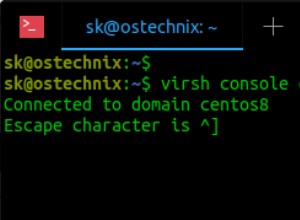
Jak povolit přístup ke konzole Virsh pro hosty KVM
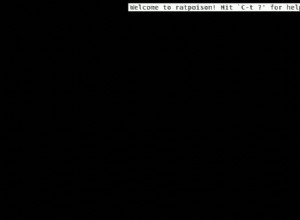
Zbavte se myši pomocí správce oken Linux Ratpoison
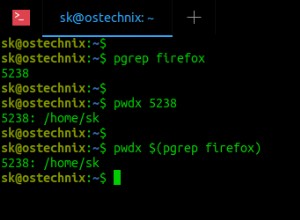
Najděte aktuální pracovní adresář procesu pomocí Pwdx v Linuxu